postman高级用法
背景
? ?在项目开发的过程中,少不了对接口的调用和对自己编写的接口进行自测,或者测试同学用来做接口测试用
问题
请求头:
key:authenticationToken
value:获取token接口获取的token
/external-data/guoyin-iot-platform-external-data-center/manual/underlyingGetVehicleList
{"appId":"1d7541223b3e4b2da4dadc7349cd0c9e","pageNum":"6","pageSize":"1000","timestamp":"1702380524131","frameNo":null}针对以上的接口类型,使用postman进行测试的时候,时间戳的生成,以及token值的获取,因为每个接口都需要该参数。在postman中如何做参数化呢?
知识点
1.时间戳生成在postman中使用,另类参数发
2.提取token的属性值,作为全局使用。
postman关联
简介:当接口和接口之间,有依赖关系时,需要借助 postman 关联技术,来实现。如: 登录接口返回的令牌数据,被添加员工接口依赖。添加员工接口返回 员工id,被询员工接口依赖。
1、postman 自关联

2、实现步骤
假定:接口 B 产生的数据,被接口 A 依赖。
1. 发送接口 B 请求,获取响应数据。
2. 将响应数据,放入公共容器(全局变量、环境变量)中
3. 接口 A 从 公共容器中,提取数据,发送请求。
3、核心代码
// 1. 获取 响应数据,转为 json 格式,保存到变量 jsonData 中。
var jsonData = pm.response.json()
// 2.1 使用 全局变量做容器。
pm.globals.set("全局变量名", 全局变量值)
// 2.2 使用 环境变量做容器。
pm.environment.set("环境变量名", 环境变量值)
// 3. 在 postman 界面中(URL、请求头headers、请求体body)提取全局、环境变量数据。
{{全局变量名}}/{{环境变量名}}三、创建环境
全局变量:在整个 postman 中都可以使用的变量,不需要单独创建环境
环境变量:在特定环境下,才能使用的变量,需要给此变量创建单独的环境
1、环境的创建



实例
1、使用 postman 关联,实现下面案例
2、从获取天气接口,http://www.weather.com.cn/data/sk/101010100.html
3、获取返回结果中的城市名称
4、调用百度搜索接口: http://www.baidu.com/S?wd=北京 ,把获取到的城市名称,如:北京,作为请求参数
思路:
1. 发送 获取天气请求,获取响应结果
2. 从响应结果中,拿到城市名,存入 全局变量
3. 百度搜索接口从 全局变量中,取城市名,发送搜索请求。
tests代码:
// 1. 获取响应结果
var jsonData = pm.response.json()
// 2. 从响应结果中,提取 城市名
var city = jsonData.weatherinfo.city
// 3. 将城市名保存到 全局变量
pm.globals.set("glb_city", city)


扩展
使用 postman 关联技术,实现添加员工接口。登录成功,返回的 “令牌” 被 添加员工接口依赖。
思路:
1. 发送登录请求(必须登录成功),获取响应结果
2. 从 json 响应结果中,提取 data 值。拼接上 “Bearer ” 前缀。
注意:Bearer单词不能拼错,首字母必须大写,只有一个空格
3. 将拼接无误的 令牌,存入 环境变量。 从 “眼睛” 图标查看。
4. 添加员工 接口,从 环境变量 中,提取 令牌。设置到请求头中,作为 Authorization 的 值。
5. 填写 添加员工 接口 其他信息(post、URL、请求体),发送请求。
//获取相应结果
var jsonData = pm.response.json()
//提取data值,拼接“Bearer空格”前缀,行成完整令牌
var token = "Bearer "+jsonData
//将完整令牌存入环境变量
pm.environment.set("env_token",token)



四、参数化
简介:将测试数据,组织到数据文件中,通过脚本的反复迭代,使用不同的数据,达到测试不同用例的目标。
使用场景:一般在测试同一个接口的不同测试点时,只有测试数据不同。考虑使用参数化。
数据文件简介:
1、CSV:记住:逗号必须为英文的逗号
优点:数据组织格式简单
缺点:
1. 不能测试 bool 类型。因为 postman 读取 csv后,将所有非数值类型数据,自动添加 ”“ 变为字符串
2. 不能存储复杂数据类型(元组、列表、字典)。
3. 不能实现 参数测试。
应用场景:数据量较大,数据组织格式简单。
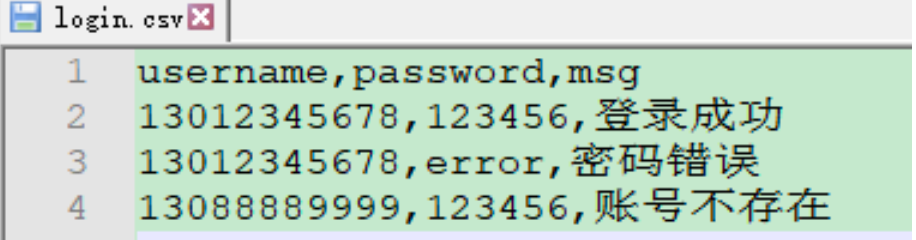

2、JSON:
优点:
1. 可以测试 bool类型
2. 能使用 复杂数据类型
3. 可以实现 参数测试。
缺点:
1、相同数据量,json文件要远大于 csv 文件。
应用场景:数据量较少,数据组织格式复杂。需要进行 参数测试!


3、将 csv 文件导入 postman(首先在界面上新建好 txt 文件)


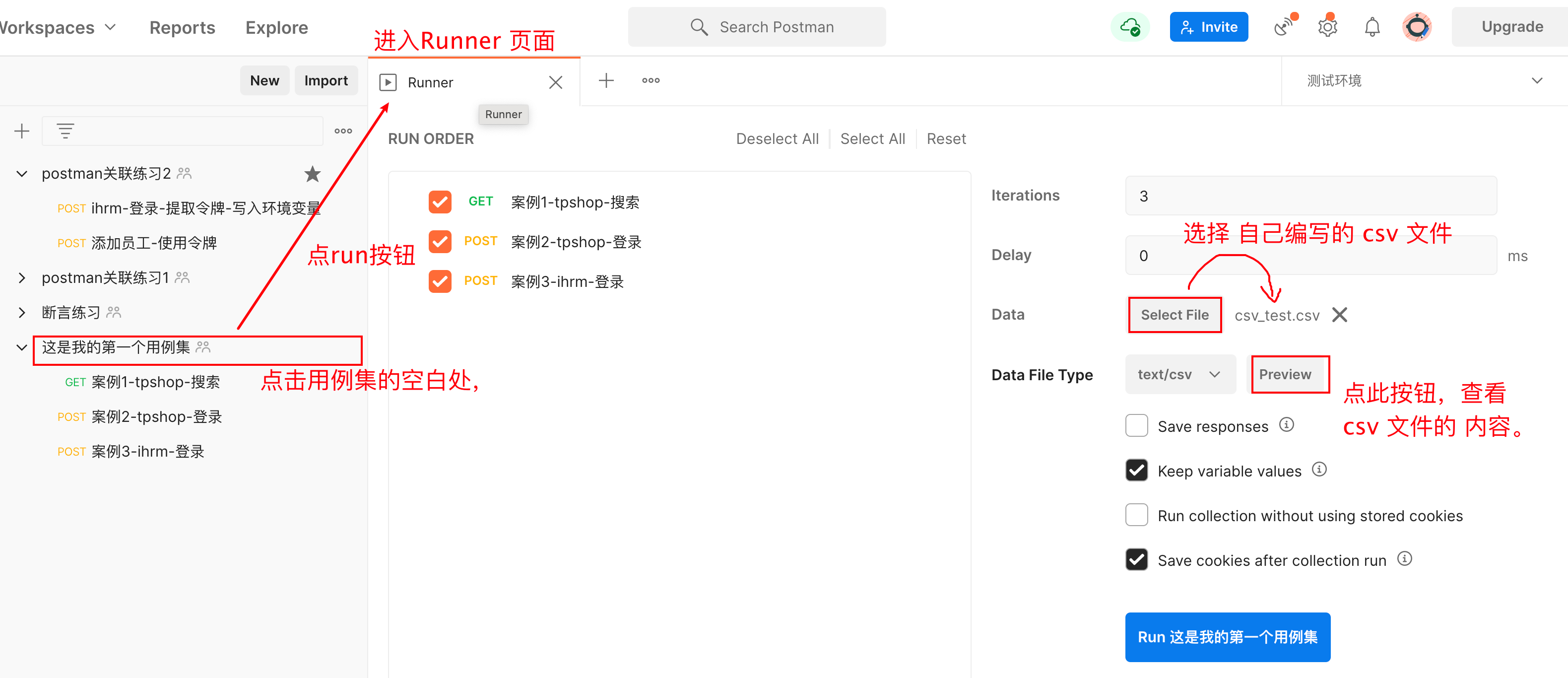
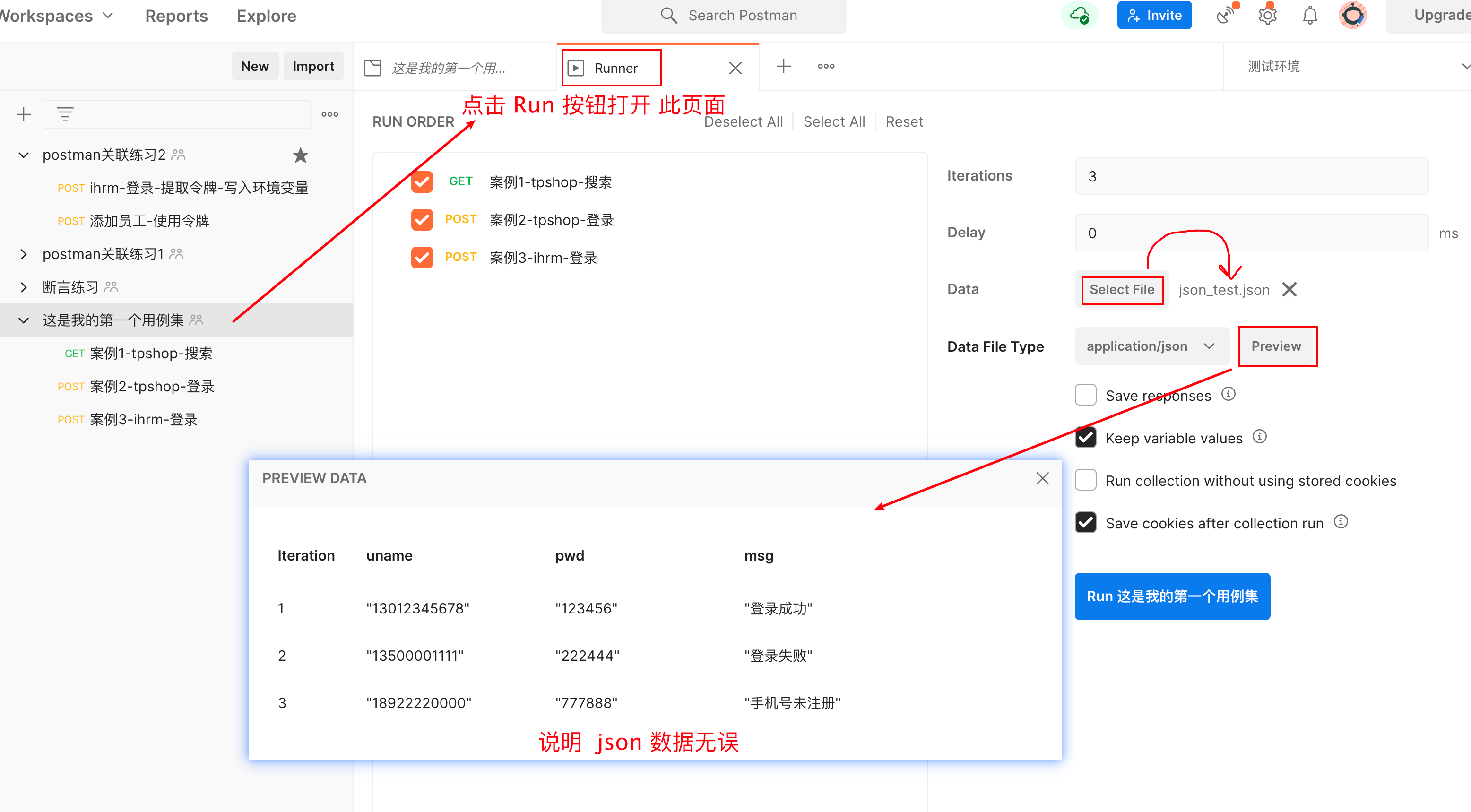
4、读取数据文件数据
1、根据使用位置 不同,有两种方法。
第一种:请求参数(请求行、请求头、请求体)中,使用 数据文件中 的数据
csv文件:{{字段名}}; json文件:{{键名}}
第二种:代码(Tests)中,使用 数据文件中 的数据
使用 postman 内置的 关键字 data,索引 字段名 或 键名
csv文件:data.字段名; json文件:data.键名
? 案例:
需求:批量查询 手机号 所属运营商,校验运营商数据正确性
接口: http://cx.shouji.360.cn/phonearea.php?number=13012345678
测试数据:
手机号: 13012345678 运营商: 联通
手机号: 13800001111 运营商: 移动
手机号: 18966778899 运营商: 电信


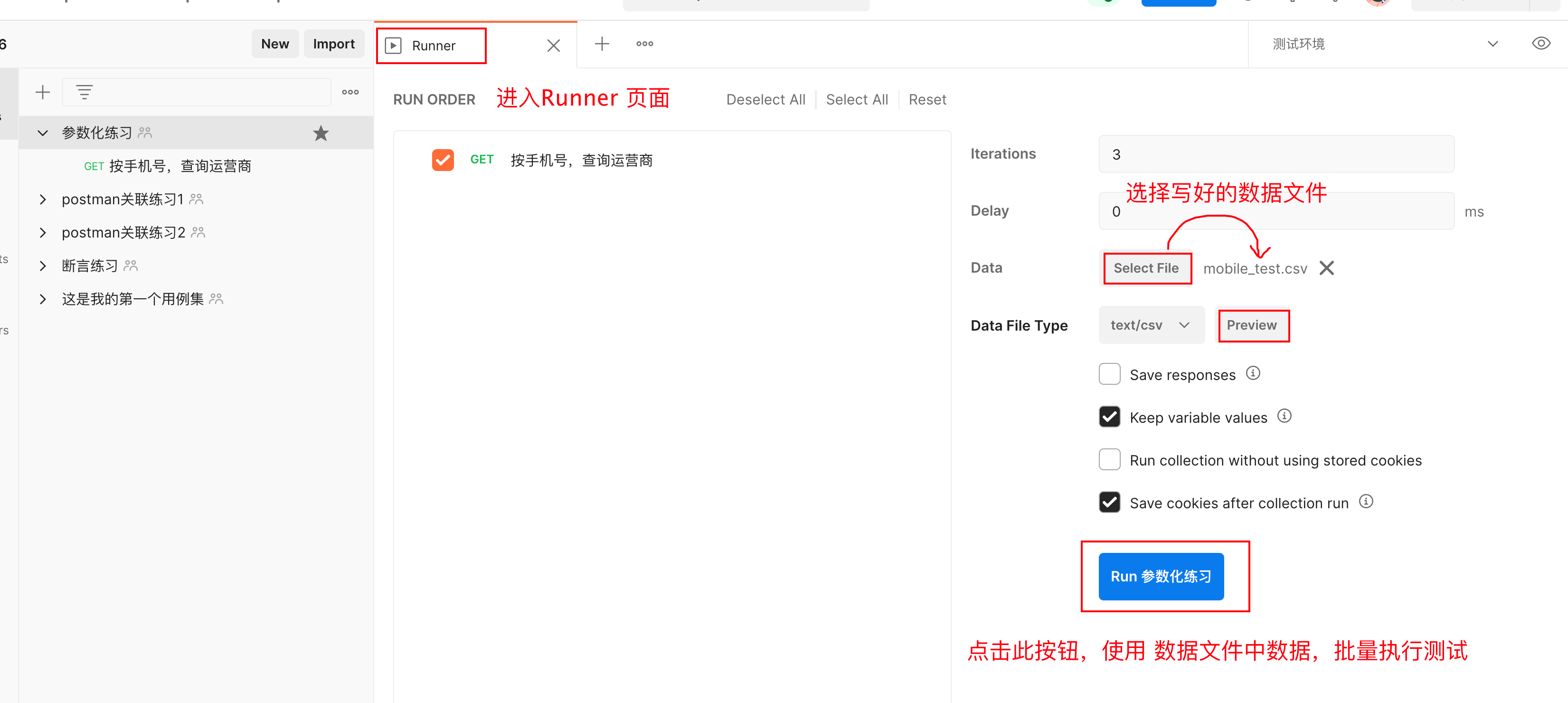
?如果出错可再次查看调试

五、测试报告
安装环境
1、安装 node.js
# 安装
双击 .msi 文件,一路下一步安装即可。无需特殊设定。
# 测试安装成功
npm -v
2、安装newman
# 安装newman
npm install -g newman
# 测试安装成功
newman -v
# 安装newman插件 - 扩展版
npm install -g newman-reporter-htmlextra
3、导出用例集
导出:

导出环境文件
如果,测试用例脚本中,包含 环境使用。必须要导出 环境文件!!!
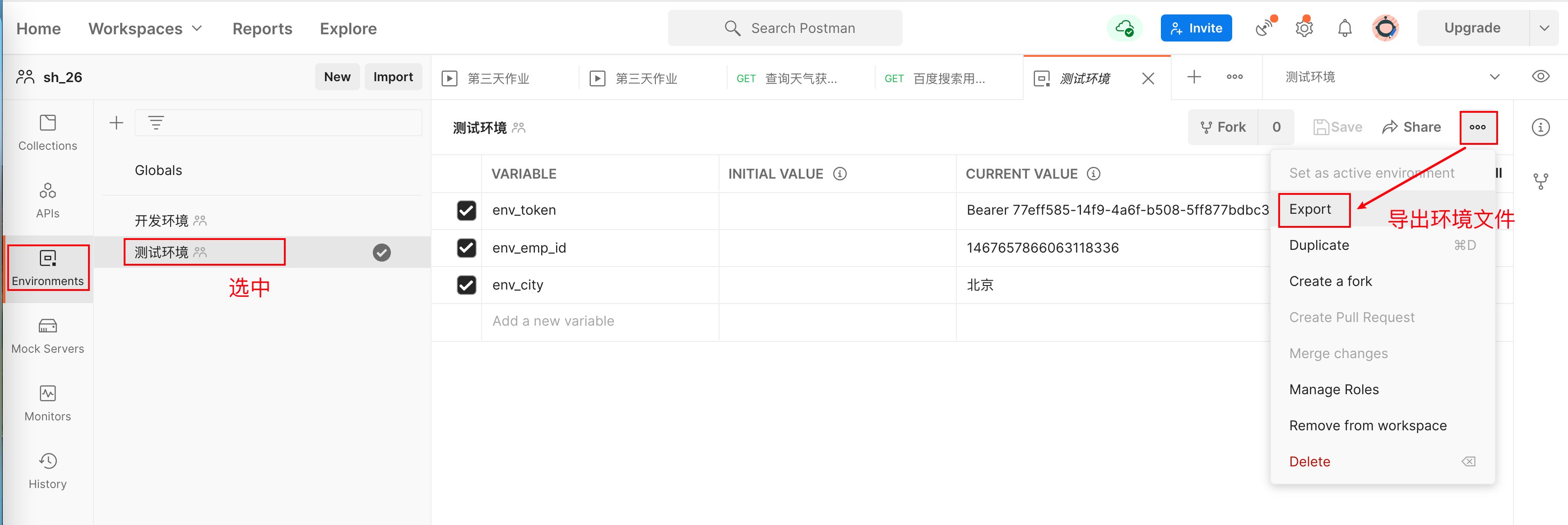

导入

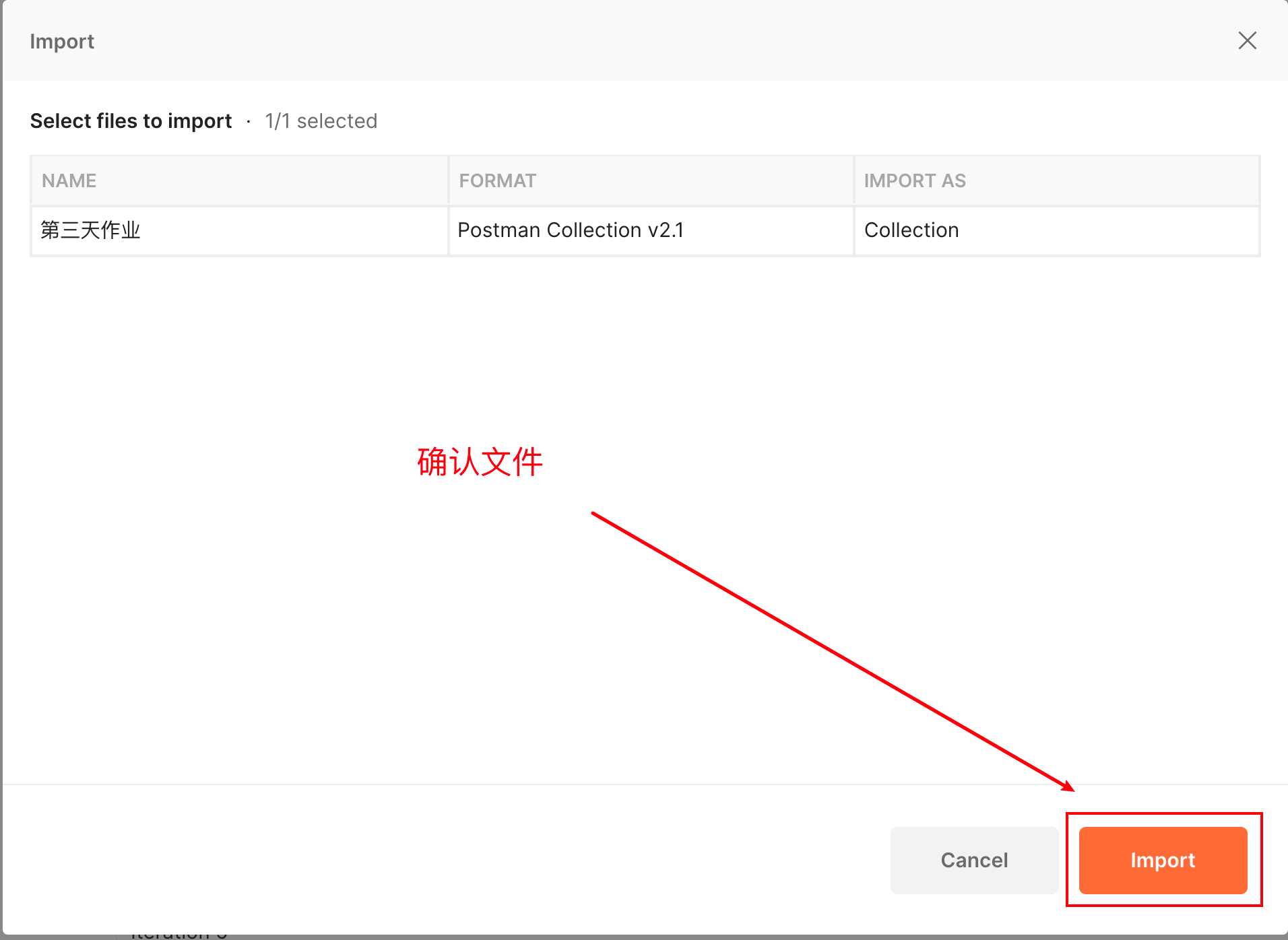
六、Newman 生成测试报告
# 完整命令
newman run 用例集文件.json -e 环境文件.json -d 数据文件.json/.csv -r htmlextra --reporter- htmlextra-export 测试报告名.html
-e 和 -d 是 非必须的。
如果没有使用 环境,不需要指定 -e
如果没有使用 数据文件(做参数化),不需要指定 -d本文来自互联网用户投稿,该文观点仅代表作者本人,不代表本站立场。本站仅提供信息存储空间服务,不拥有所有权,不承担相关法律责任。 如若内容造成侵权/违法违规/事实不符,请联系我的编程经验分享网邮箱:chenni525@qq.com进行投诉反馈,一经查实,立即删除!